1、按“Ctrl+N”新建一个文件,点击“确定”。

2、在左侧工具栏里选择形状工具中的“直线”。

3、在顶端的直线设置选项里,将直线的填充颜色设置为“无填充颜色”。
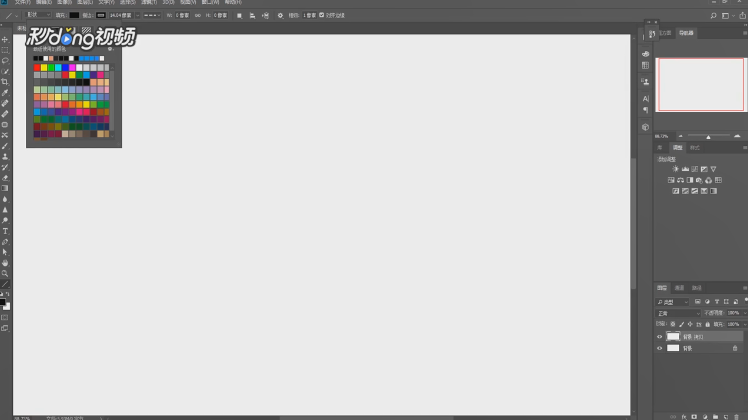
4、点击“描边选项”,在列表里选择一条虚线。
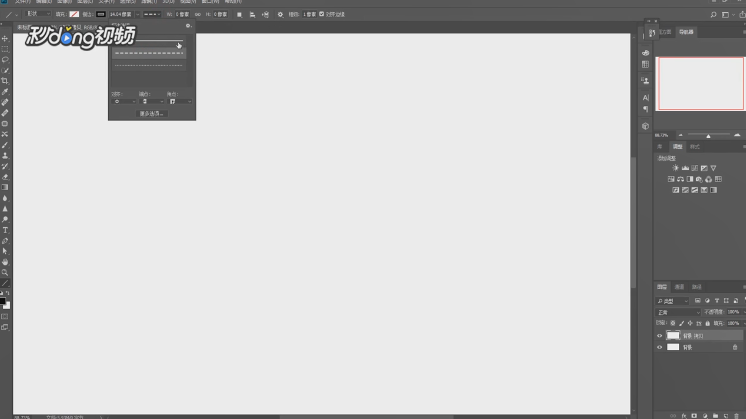
5、点击粗细左侧的“齿轮”打开列表,选择“箭头终点”,这样画出的箭头在直线的右侧位。

6、点击任意形状工具,选择箭头,再使用直线工具,将填充颜色和描边颜色都设置为“黑色”。
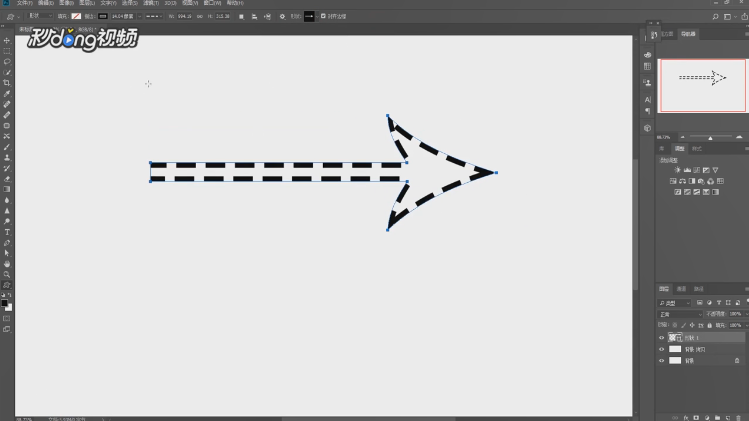
7、画出一个黑色小箭头,打开矩形工具,在小箭头后方画矩形,形状与箭头长扁相同。

8、用矩形工具圈住所画矩形区域,复制,在矩形后粘贴,控制好间距,重复几次即可。

